安装系统运行所需的库文件
安装其他软件之前,首先安装系统运行所需的库文件,总共有三个,全部默认安装即可:
(1)Microsoft Visual C++ 2005 SP1 Redistributable Package (x86).exe
(2)Microsoft Visual C++ 2008 Redistributable Package (x86)
(3)Microsoft Visual C++ 2010 SP1 Redistributable Package (x86)
安装Oracle服务端
Oracle服务端版本使用windows版的64位11gR2。
(1)点击目录Win64_11g R2/database下的setup.exe安装,如图10所示。系统将启动Oracle Universal Installer,然后进行先决条件检查。
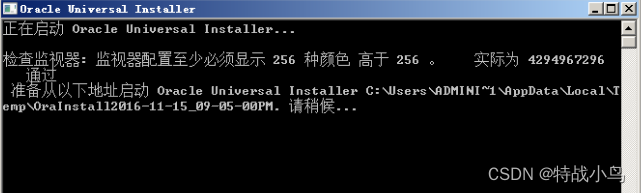
(2)配置安全更新中,将取消勾选“接收安全更新”,如图11所示。
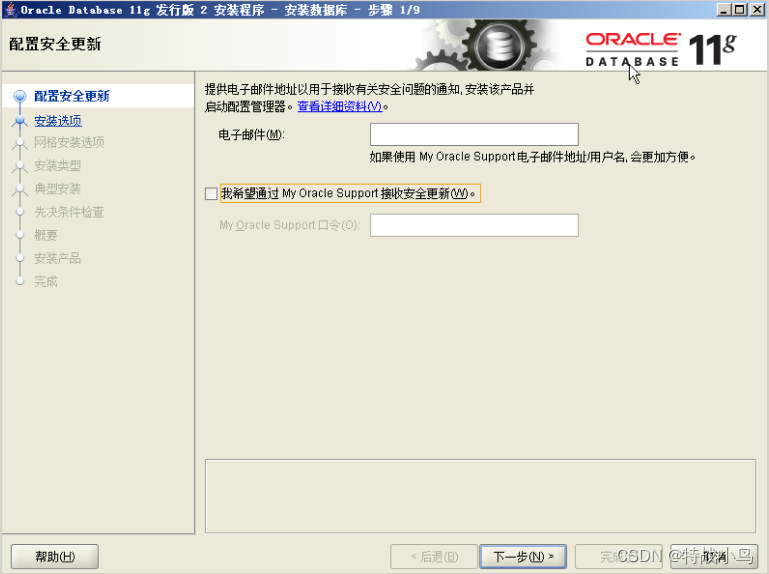
(3)安装选项选择“创建和配置数据库”,如图所示。然后点击下一步。
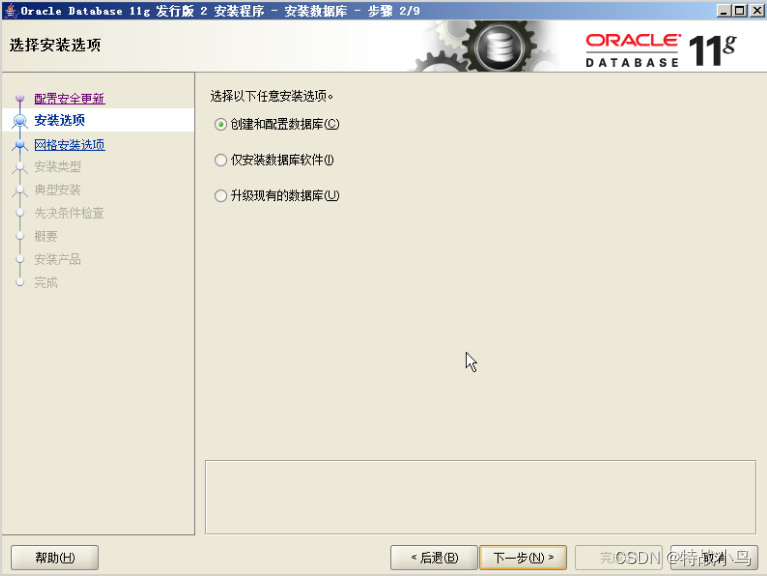
(4)系统类选择中,选择“服务器类”,如图所示。然后点击下一步。
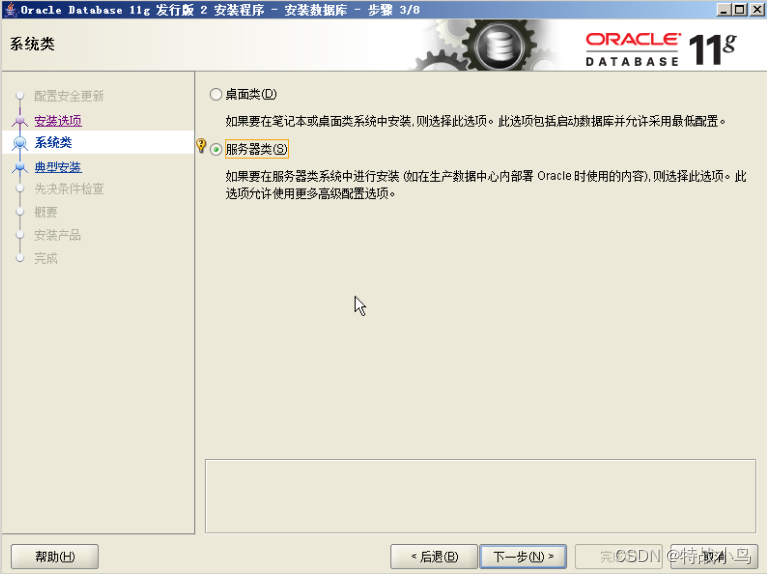
(5)网络安装选项选择“单实例数据库安装”,如图所示。然后点击下一步。
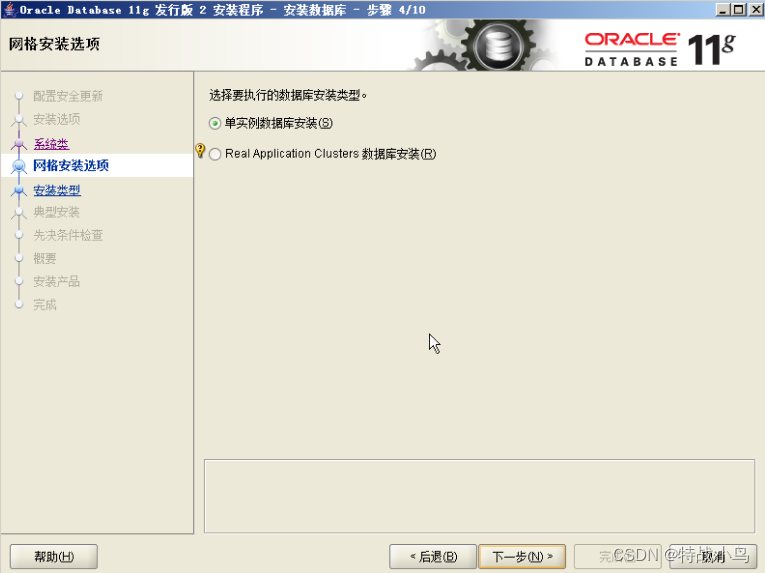
(6)安装类型选择“高级安装”,如图所示,然后点击下一步。
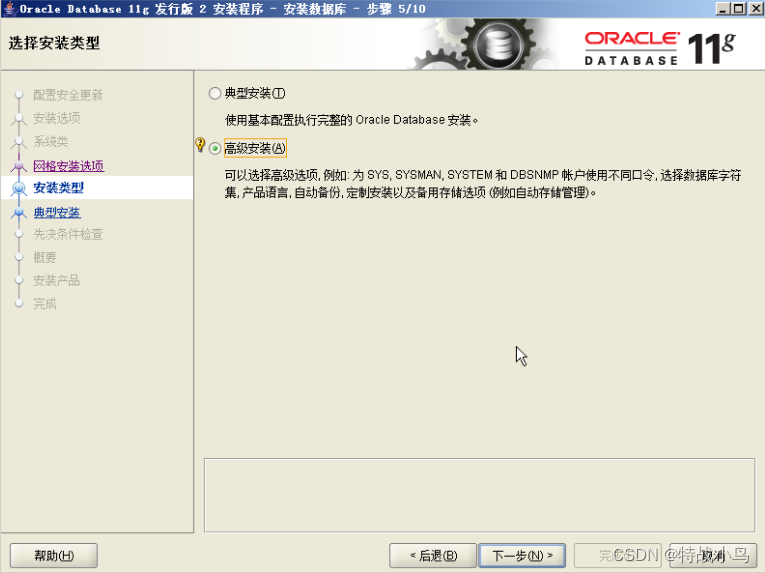
(7)产品语音默认即可,默认选择了简体中文和英语,如图所示,然后点击下一步。
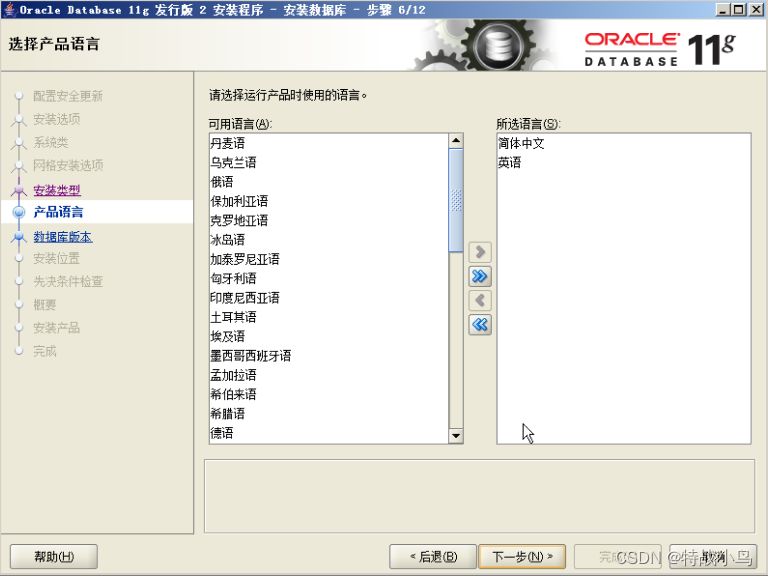
(8)数据库版本选择“企业版”,如图所示,然后点击下一步。
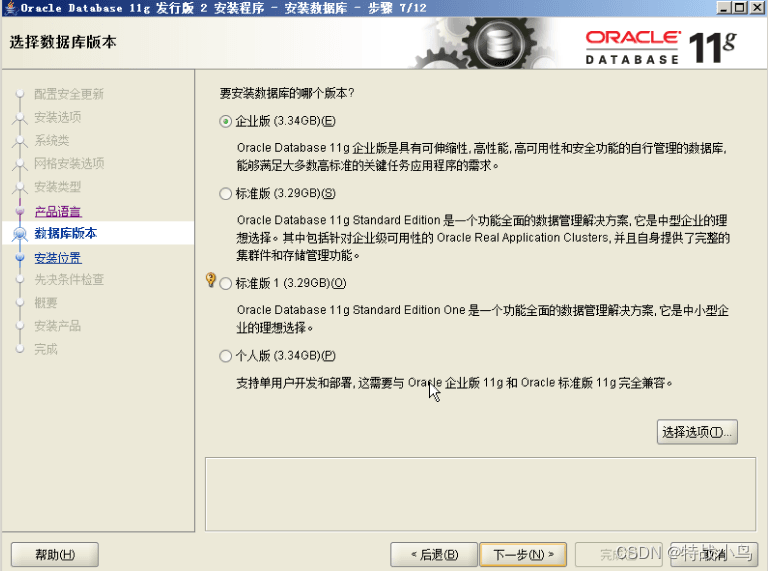
(9)安装位置默认即可,也可根据实际情况调整,建议使用默认路径安装,可调整盘符,不建议修改目录结构。如图所示。
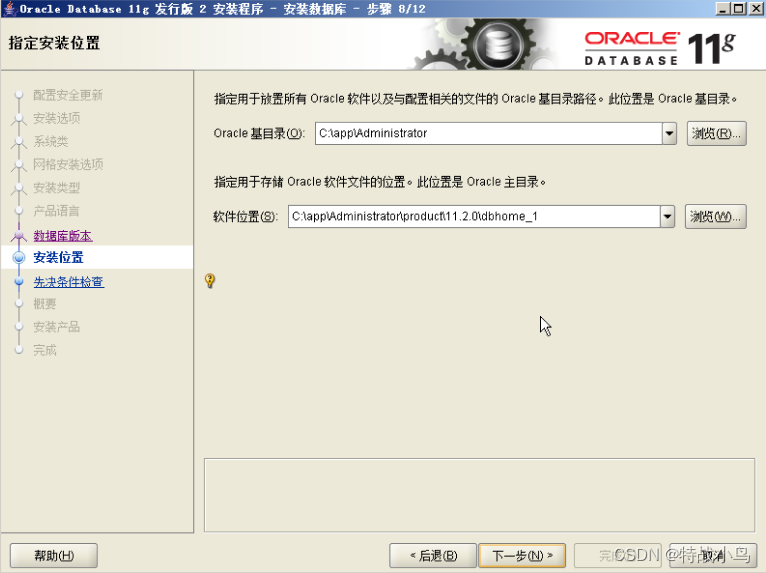
(10)配置类型选择“一般用途/事务处理”,如图所示,然后点击下一步。

(11)全局数据库名和和Oracle服务标识符可都使用“orcl”,如图所示,然后点击下一步。
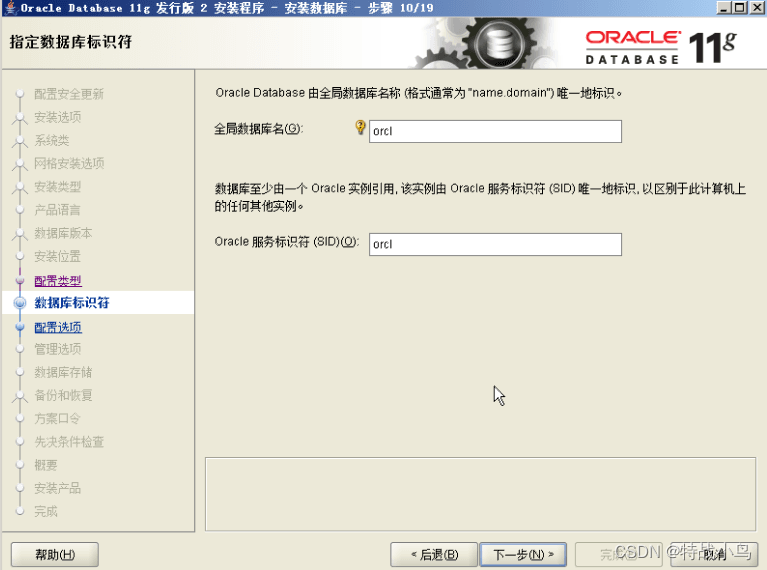
(12)配置选项使用默认值即可,如图所示,然后点击下一步。
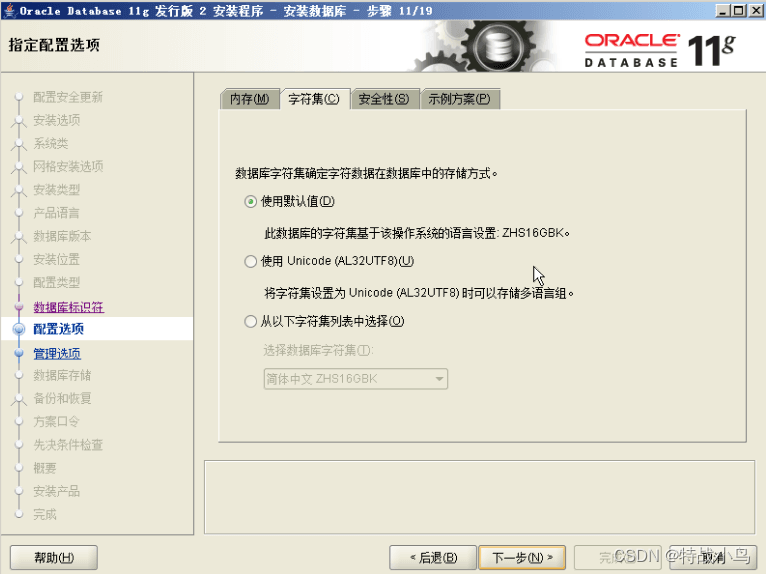
(13)管理选项选择“使用Database Control管理数据库”,不启用电子邮件通知,如图所示,然后点击下一步。
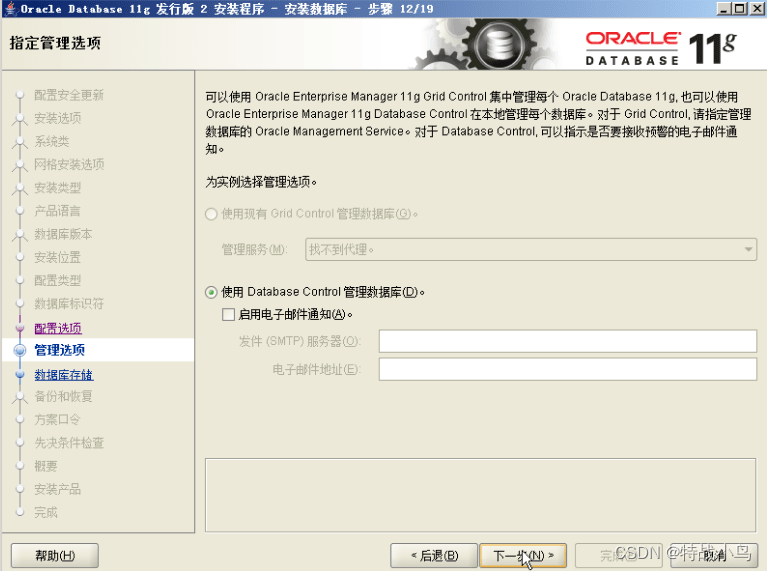
(14)数据库存储选择“文件系统”,路径默认,如果前面的安装路径调整了盘符,此处应该与前面的保持一致。如图所示,然后点击下一步。
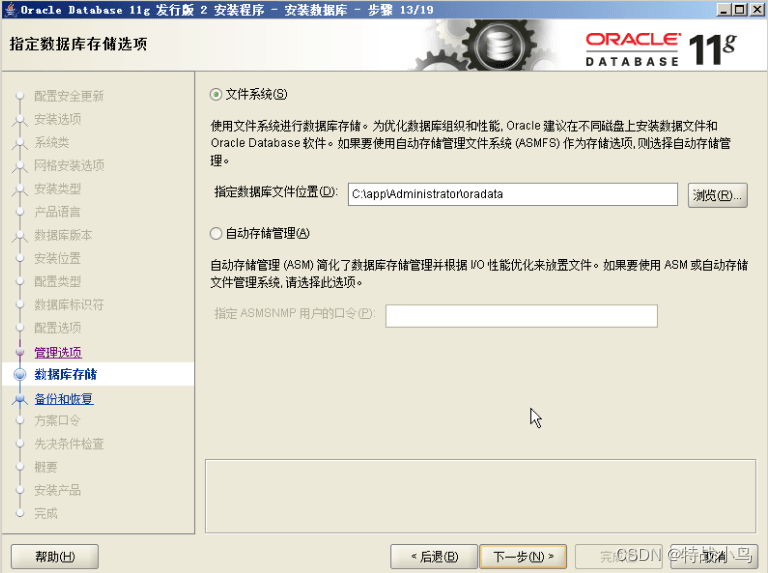
(15)备份和恢复选择“不启用自动备份”,如图所示,然后点击下一步。
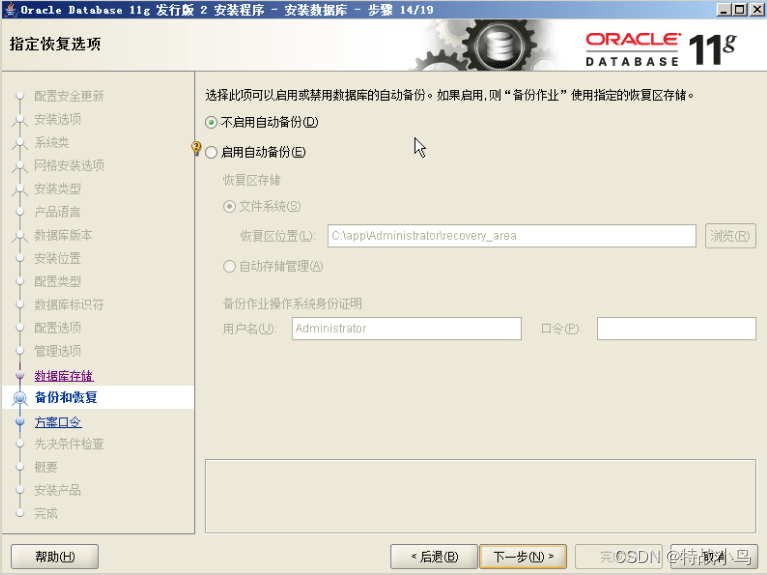
(16)方案口令选择“对所有账户使用相同口令”,输入两次口令,如图所示,然后点击下一步。

(17)先决条件检查自动完成。如图所示。
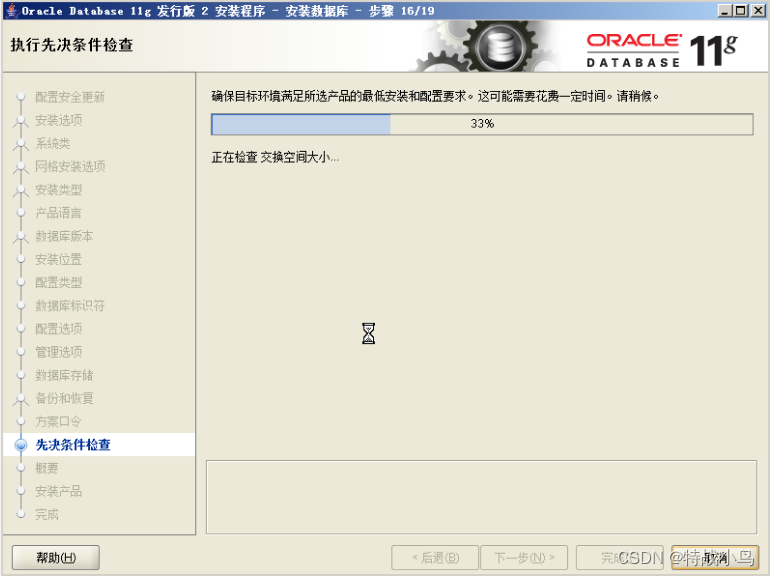
(18)先决条件检查完成之后,自动调整至摘要界面,点击完成即可,如图所示。
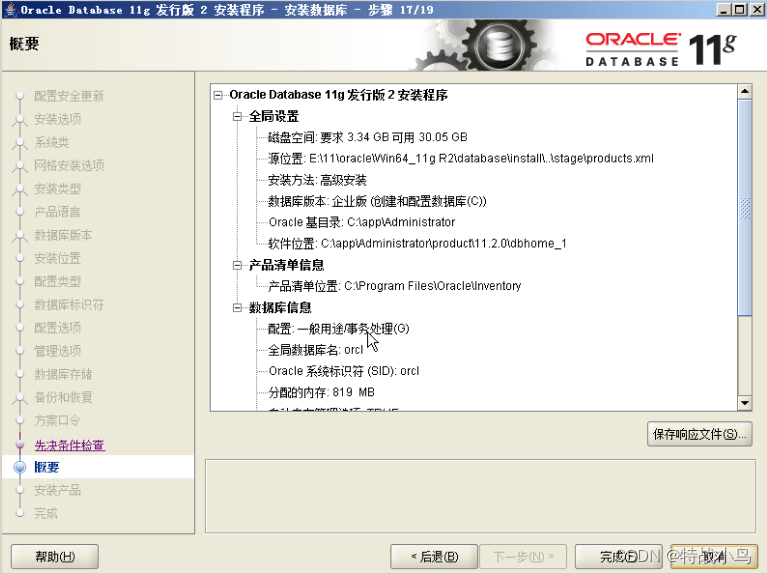
(19)点击完成之后开始安装产品,需要十几分钟。如图所示。
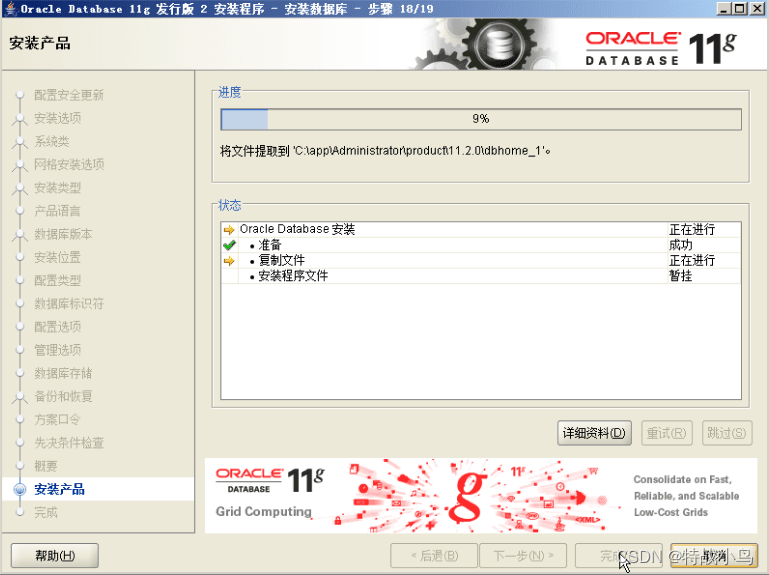
(20)产品安装完成之前会创建克隆数据库,如图所示,切记不要点击停止。出现警告也不要紧,安装完成点击关闭即可。
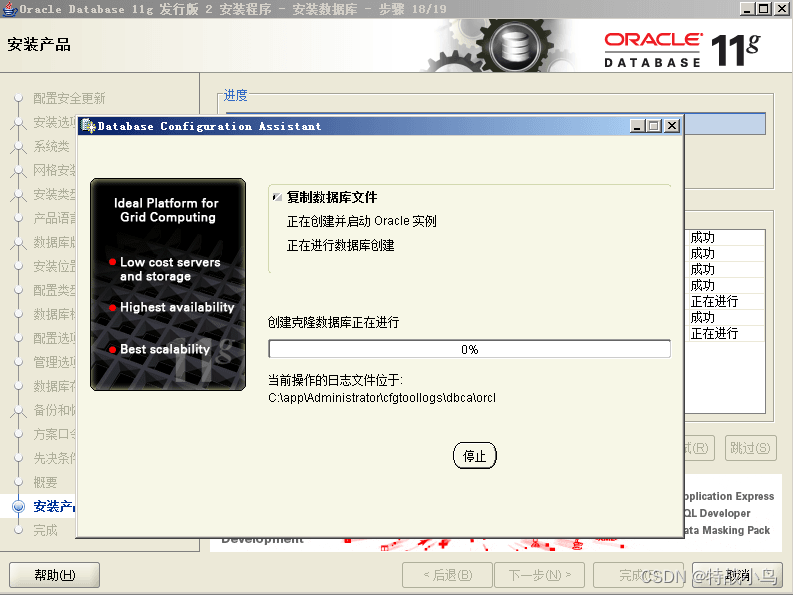
安装Oracle客户端
Oracle客户端版本使用windows版的32位11gR2。
(1)点击目录Win32_11g R2/win32_11gR2_client/client下的setup.exe文件进行orcal客户端的安装,如图所示。系统将启动Oracle Universal Installer。
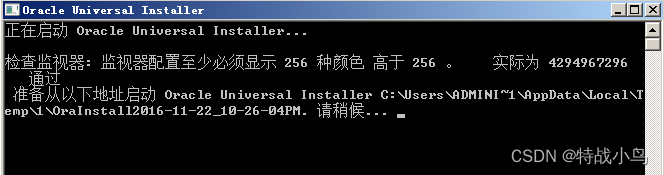
(2)在选择安装类型中选择“管理员”,如图所示,然后点击下一步。
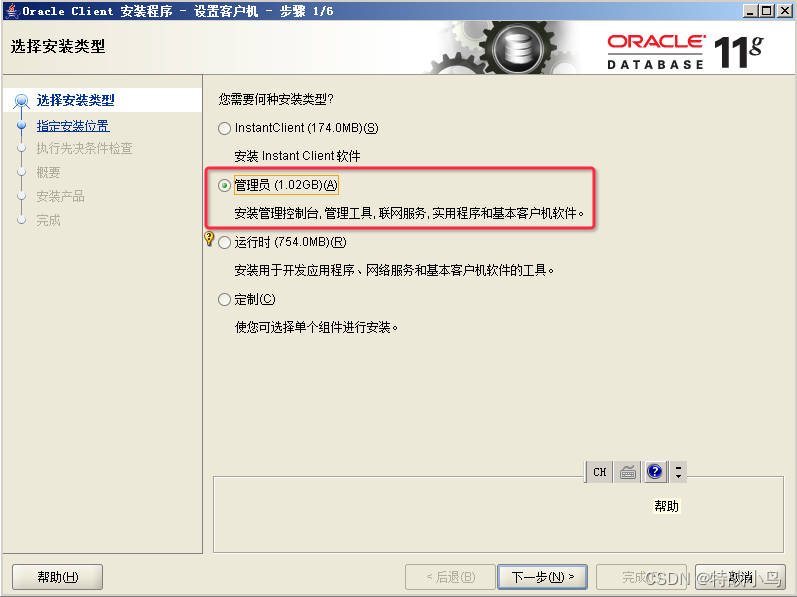
(3)产品语言默认即可,如图所示,然后点击下一步。
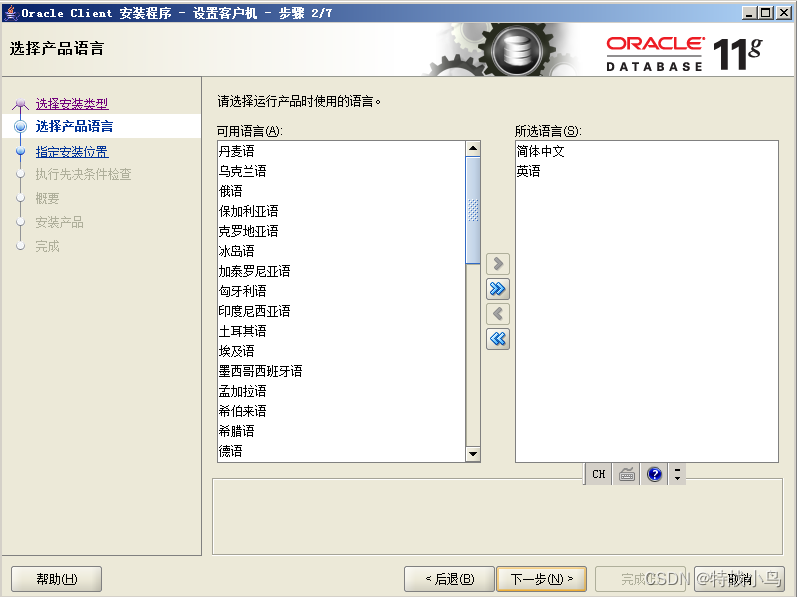
(4)指定安装位置与服务端安装位置对应,建议不要修改目录结构,如图所示。
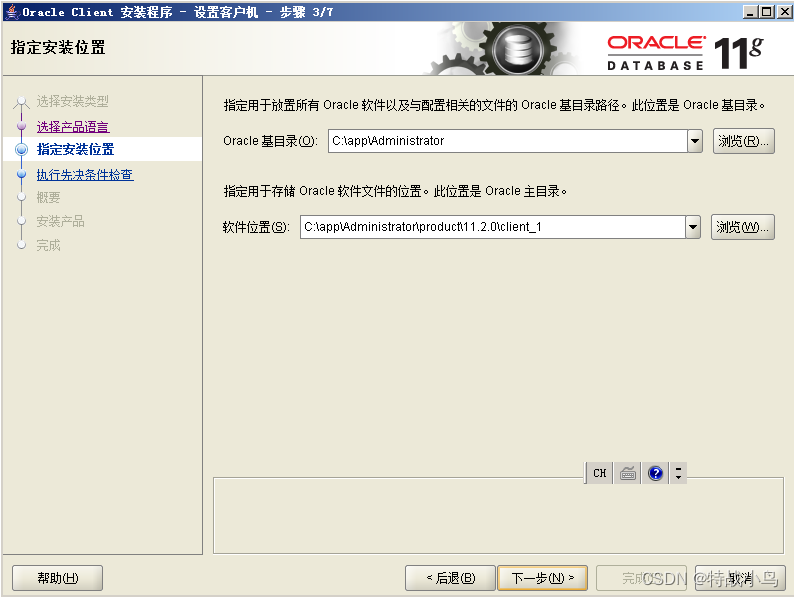
(5)执行先决条件检查,默认执行即可,如图所示。检查完毕跳转到概要界面,点击“完成”,开始安装产品。
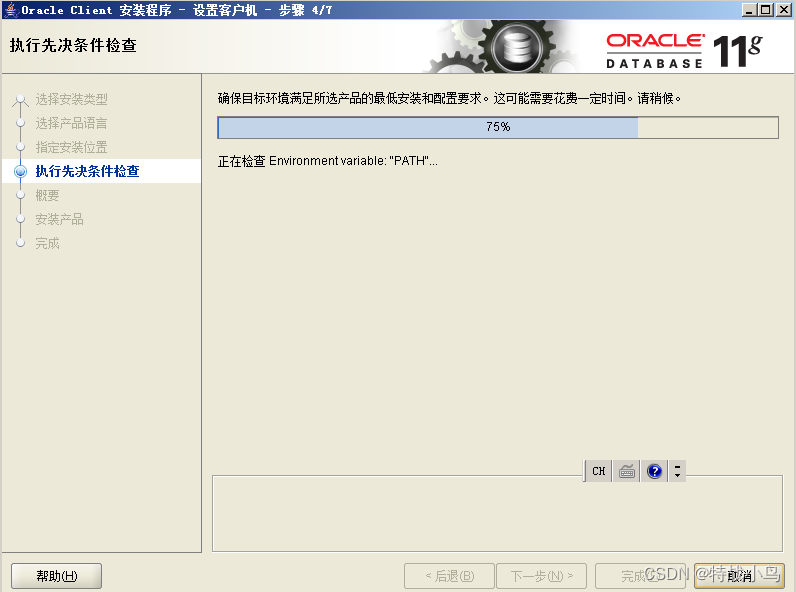
(6)安装产品进度,请耐心等待,如图所示,安装完成点击关闭即可。
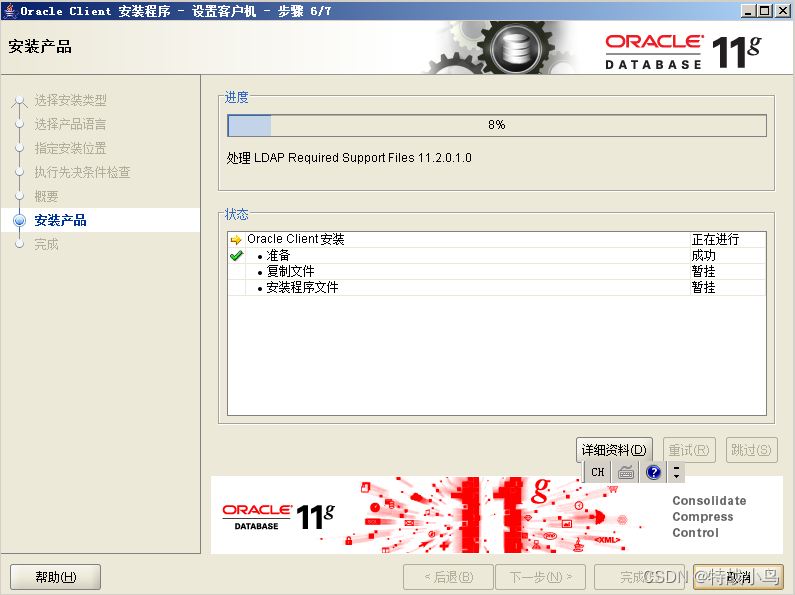
Oracle服务端和客户端配置
(1)点击开始->所有程序->打开客户端的Net Manager,进行服务端配置,如图所示。
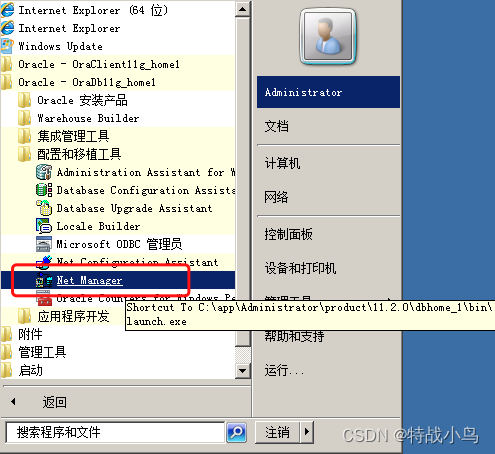
(2)配置服务命名,将连接类型改为“数据库默认设置”,地址配置中主机名改为“localhost”。如图所示。
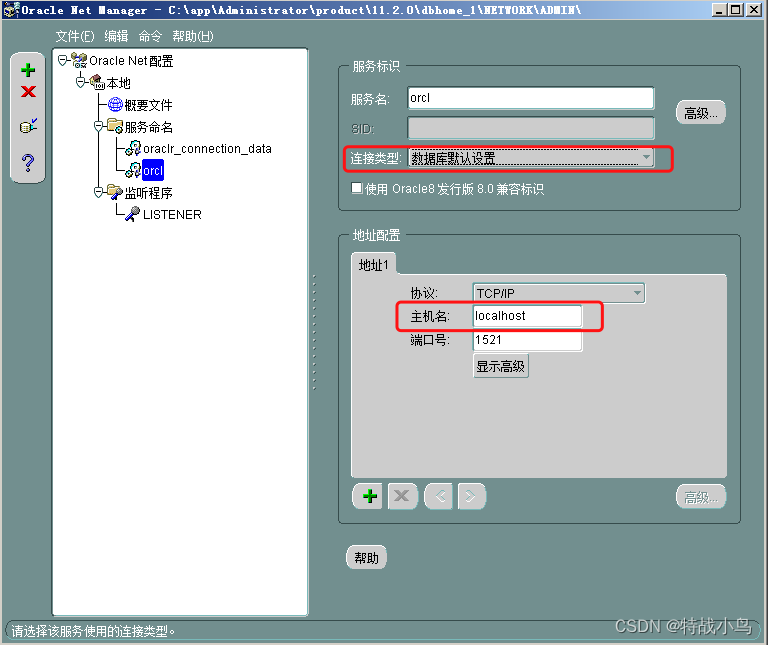
(3)步骤(2)完成后需要保存网络配置,如图所示。
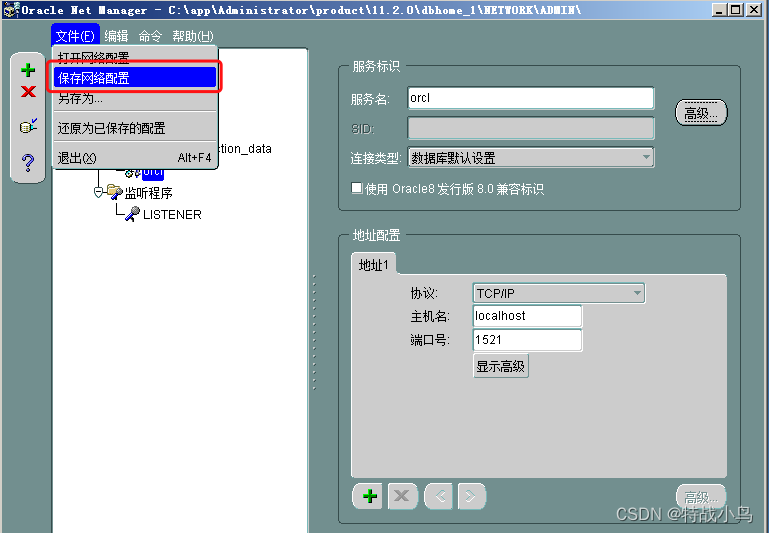
(4)监听程序配置,地址1无需修改,将地址2中的主机名称改为“localhost”,如图所示。修改完成之后按照步骤(3)的方法进行保存。
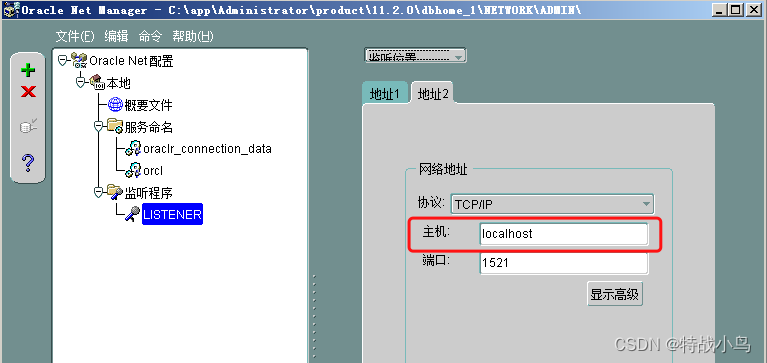
(5)根据步骤(1)的方法,打开客户端的Net Manager,进行客户端配置。初始安装服务命名是空的,需要添加,如图所示。
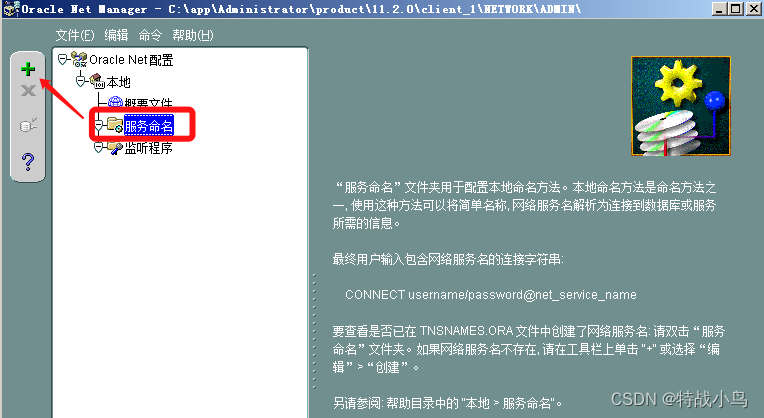
(6)网络服务名输入orcl,然后点击下一步,如图所示。
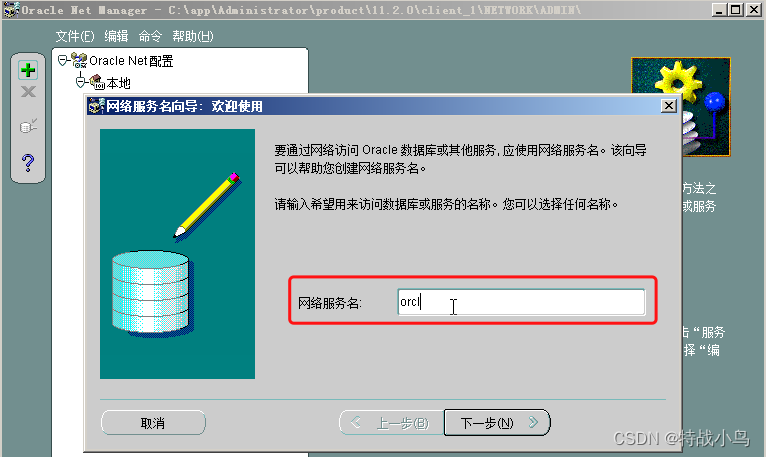
(7)在协议中选择“TCP/IP(Internet协议)”,然后点击下一步,如图所示。
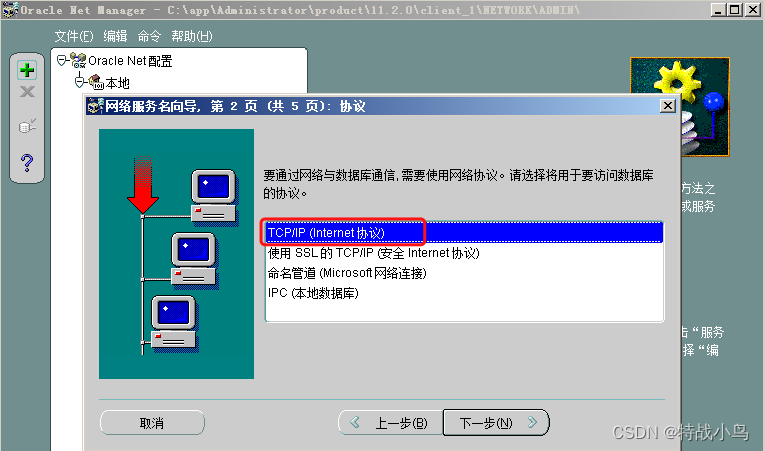
(8)协议设置中主机名填写“localhost”,端口号默认为1521,然后点击下一步,如图所示。
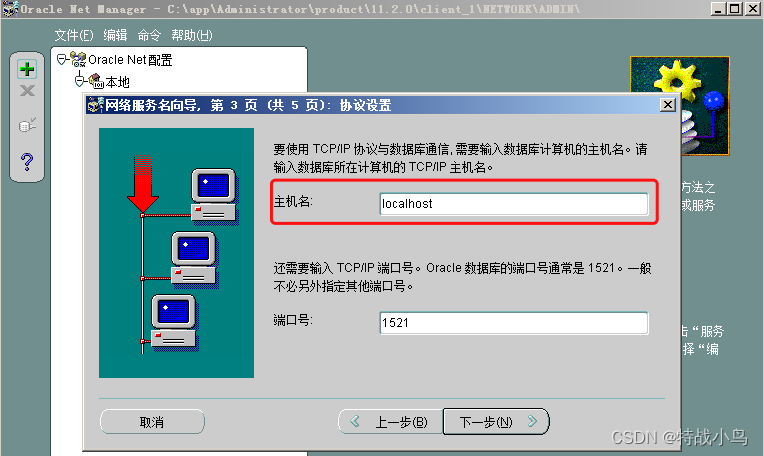
(9)服务配置中,服务名填写“orcl”,连接类型选择“数据库默认设置”,如图所示,然后点击下一步。
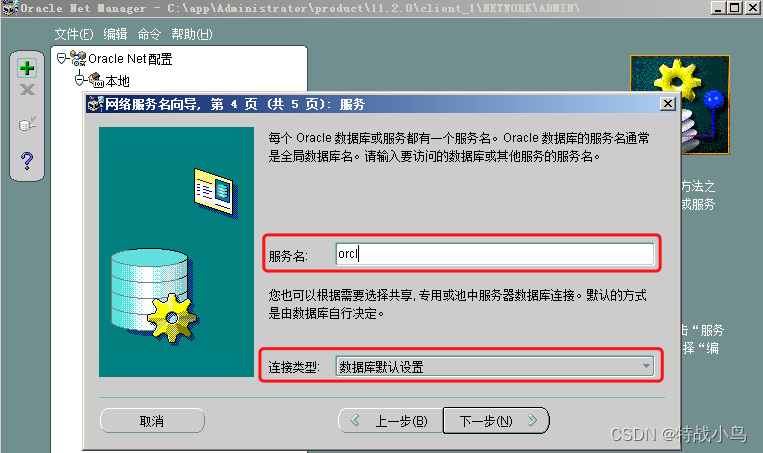
(10)此步骤先不用测试,直接点击完成。如图所示。客户端监听程序不用配置。
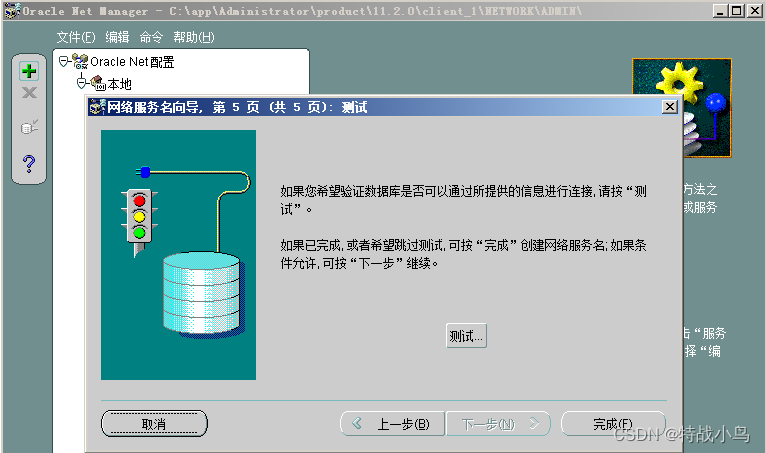
(11)将下面的一段代码配置复制到客户端安装路径中的对应位置并保存,如图所示。如果安装时盘符或者服务名做了修改,以下代码也需要做相应修改。
| 1 2 3 4 5 6 |
|
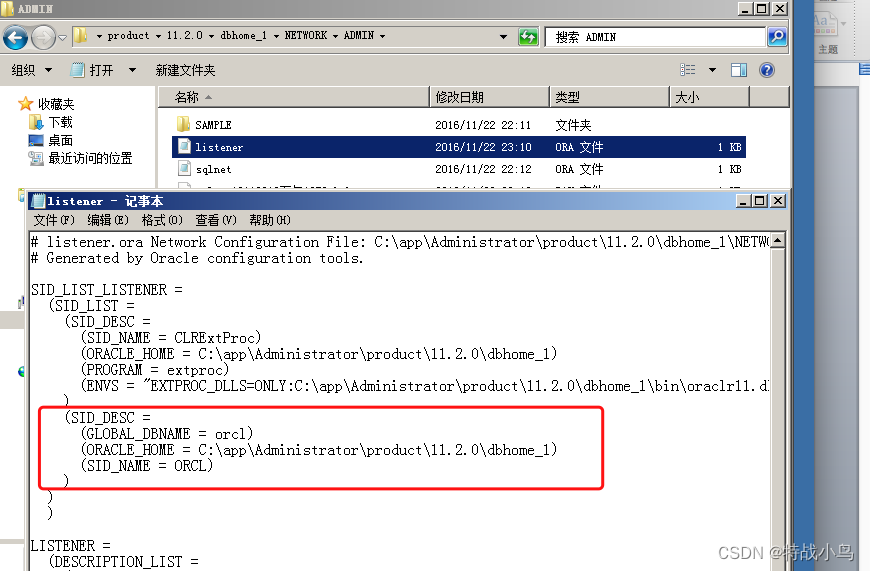
(12)安装完成重启oracle服务或者直接重启服务器。
(13)测试oracle是否安装成功,在命令行输入“tnsping orcl”,然后回车,其中orcl是全局数据库名称。如果出现如下结果,说明安装成功。如图所示。
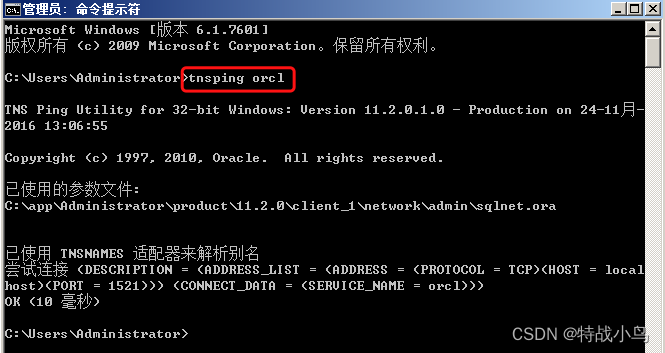






















 543
543

 被折叠的 条评论
为什么被折叠?
被折叠的 条评论
为什么被折叠?








